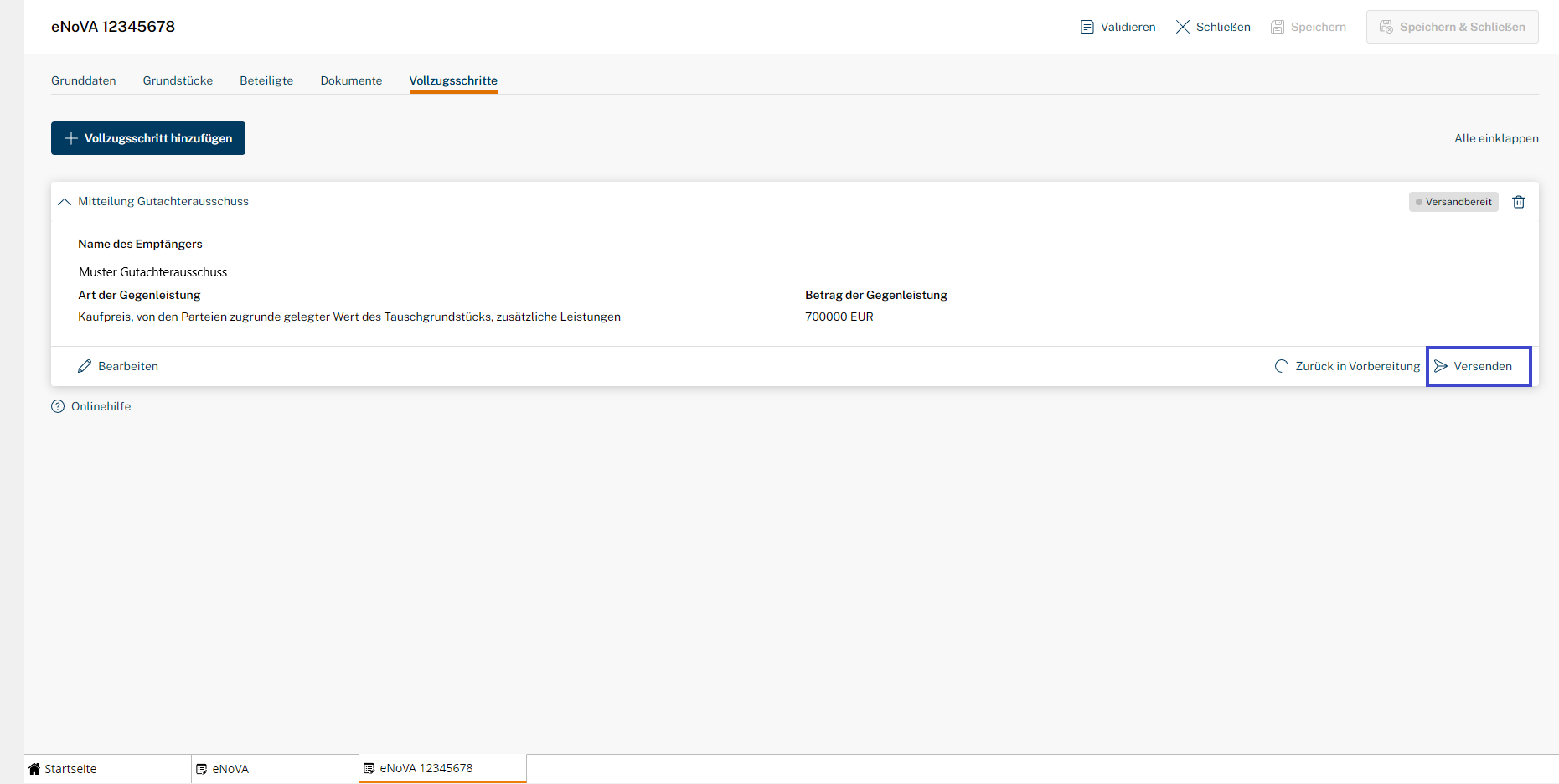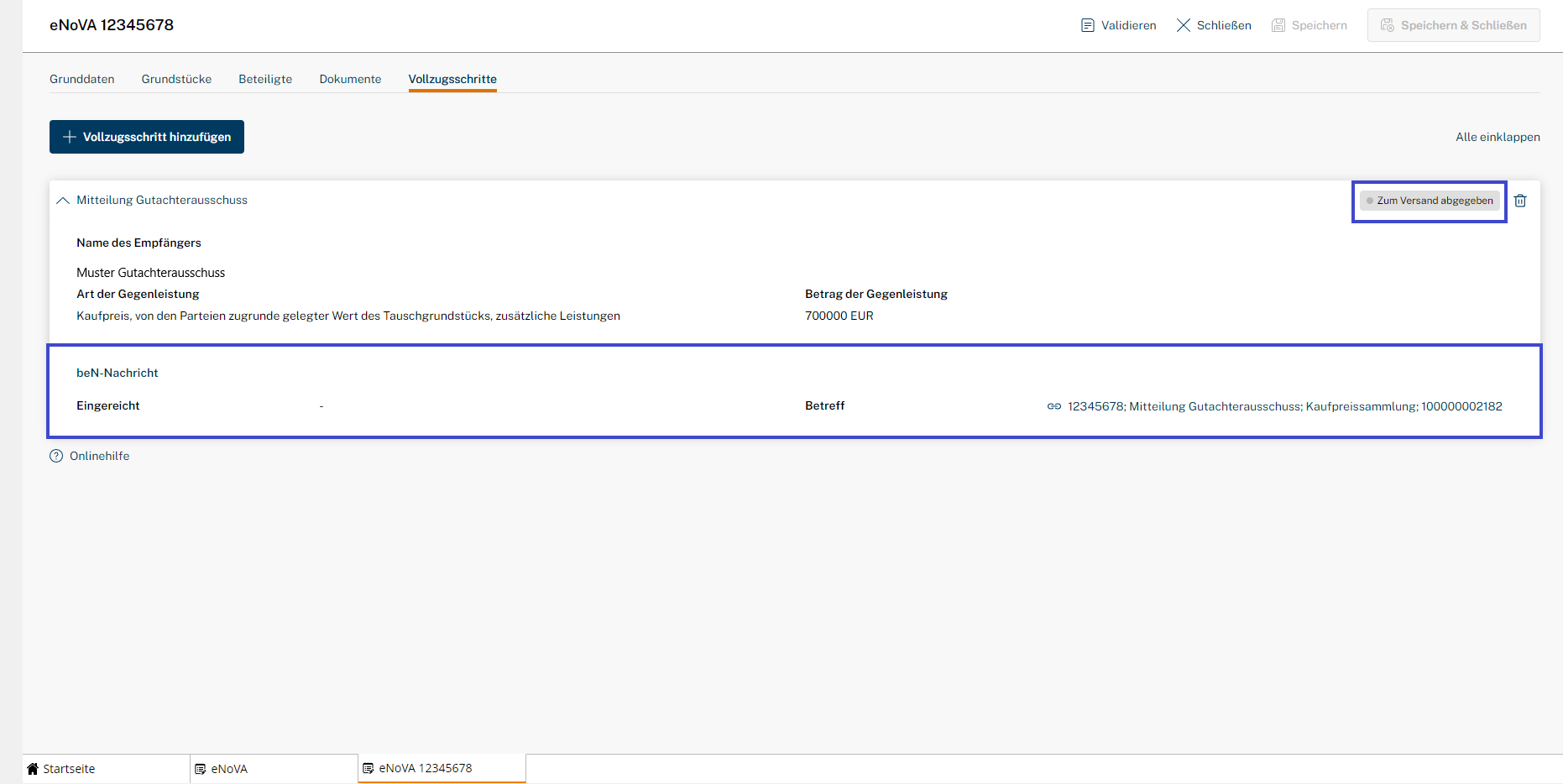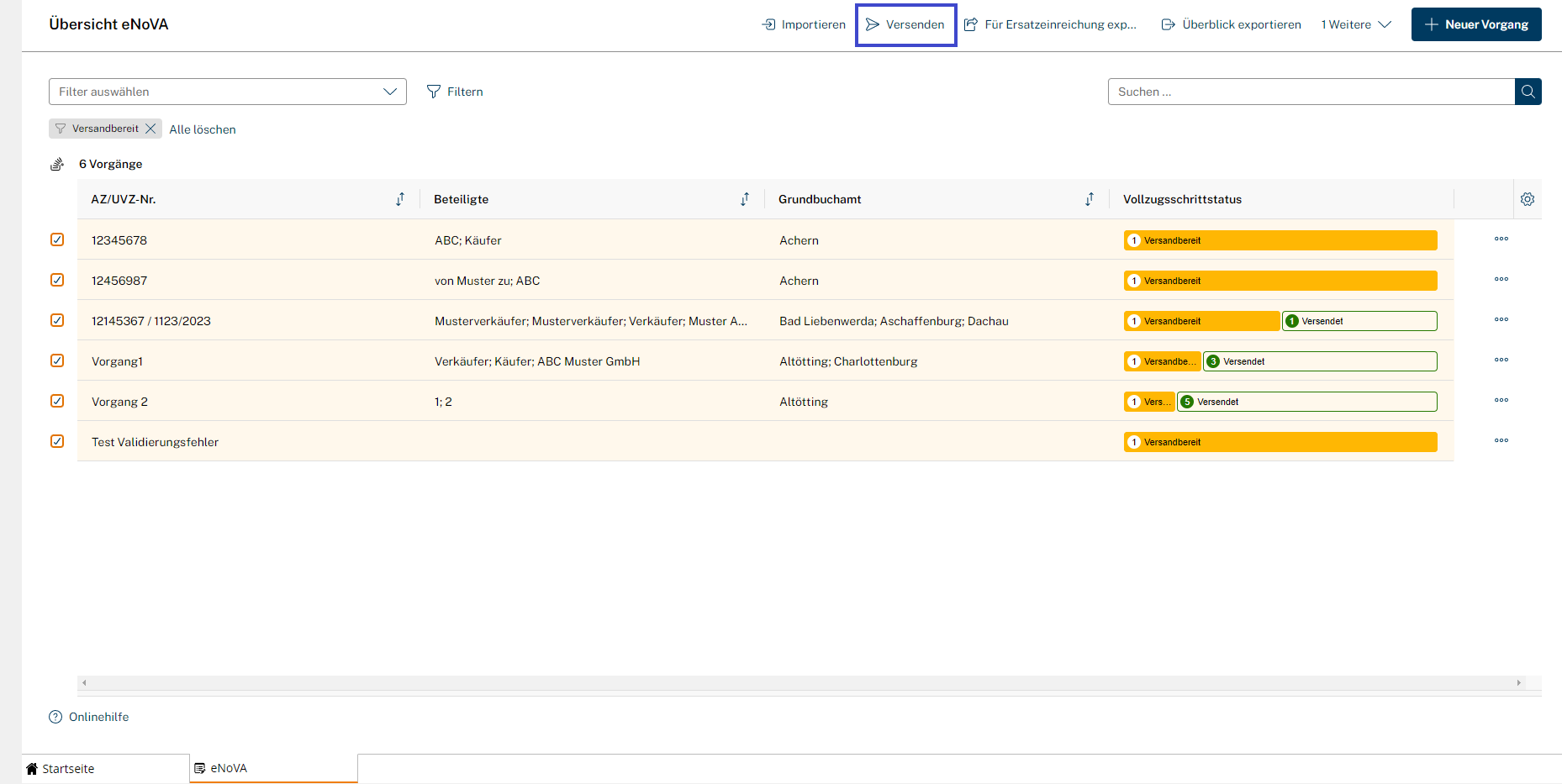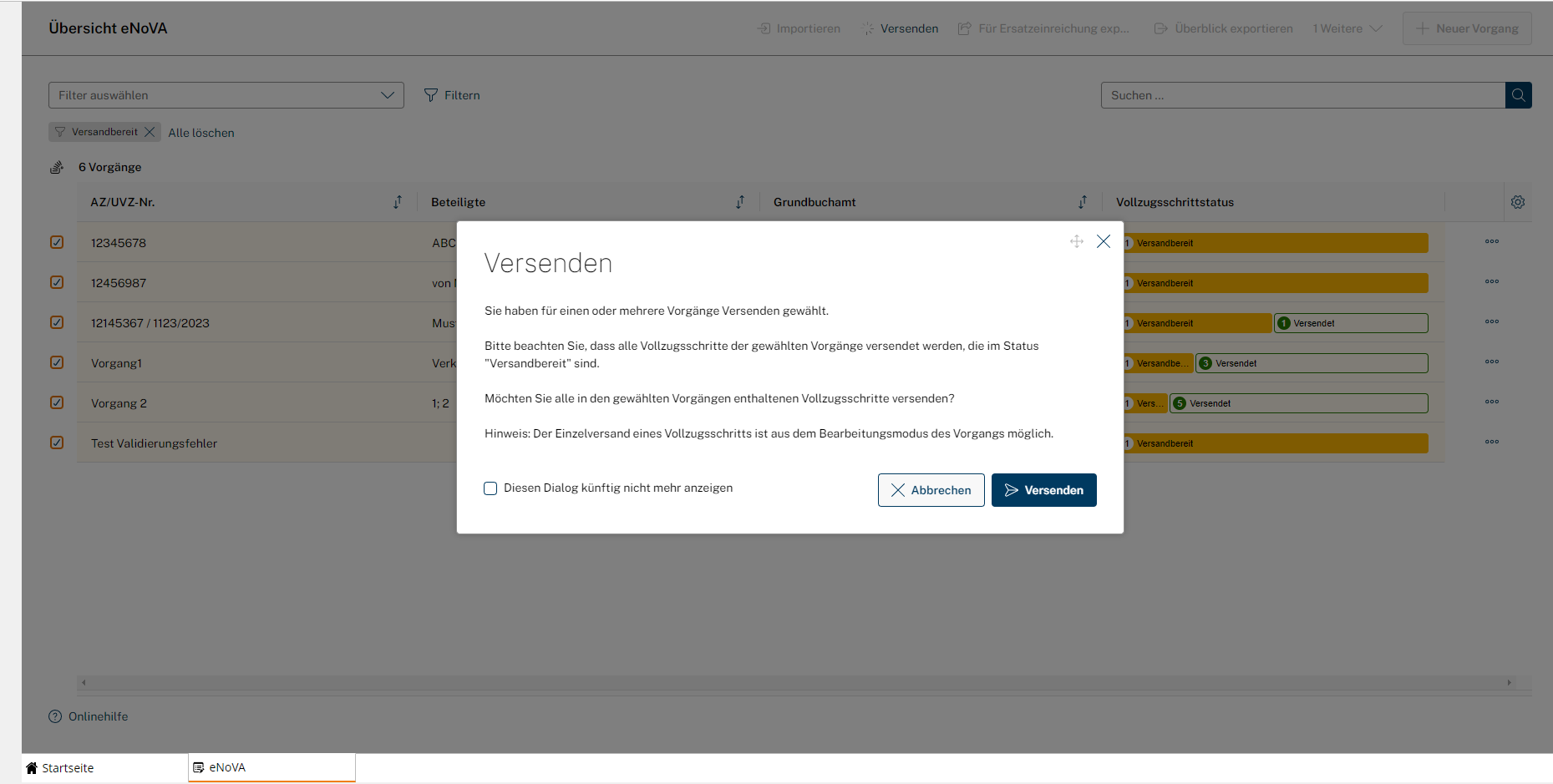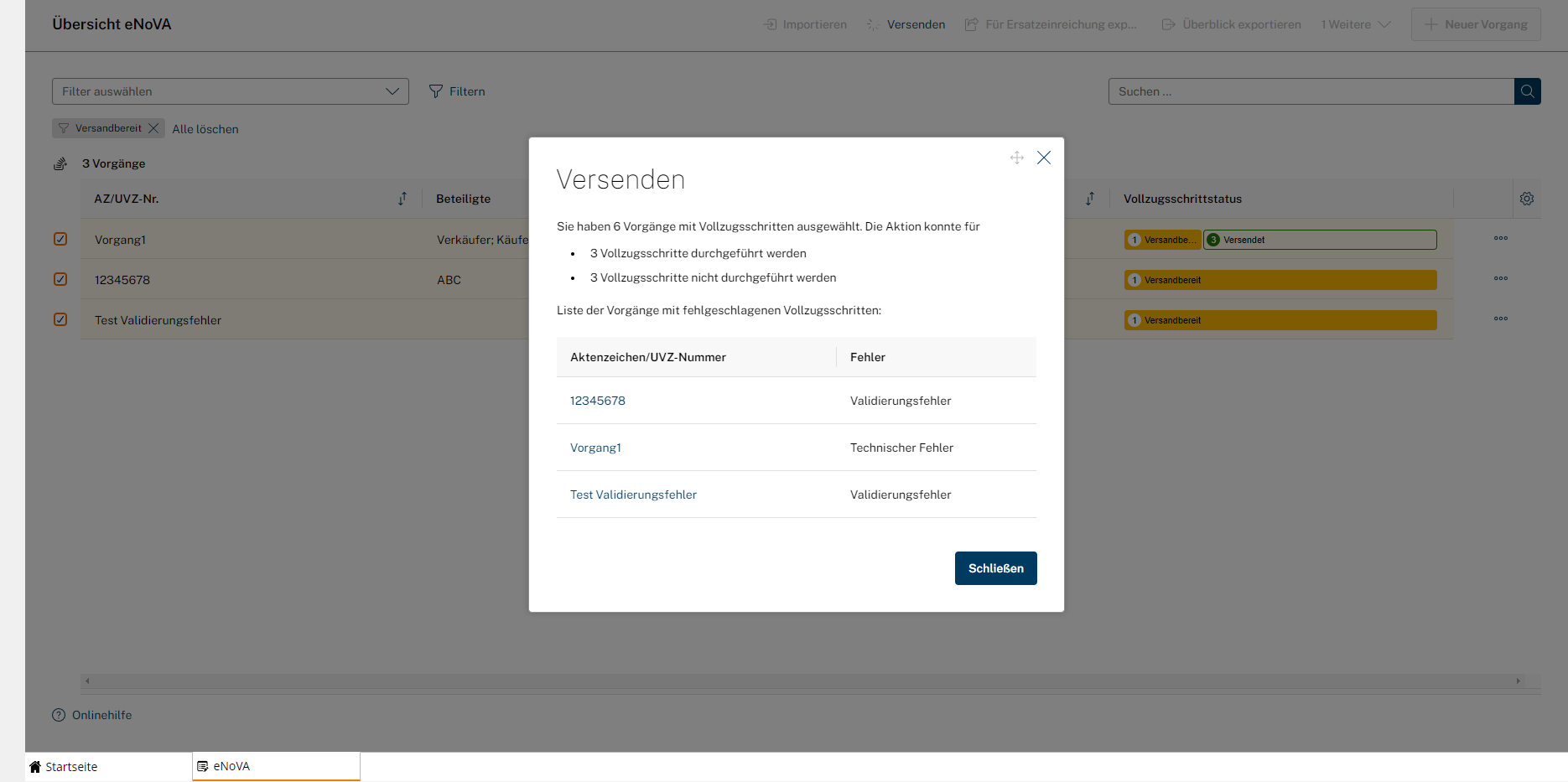Einrichtungen
- Notarielle Online-Verfahren allgemein
- Aktuelles, Versionsinformationen & FAQ
- Einstiegshilfen
- Aktionen vor der Videokonferenz
- Aktionen innerhalb eines Vorgangs
- Vorbereitung und Durchführung der Videokonferenz
- Aktionen nach der Videokonferenz
- Übergabe von Vorgängen an den Amtsnachfolger
- Abrechnung und SEPA-Lastschriftverfahren
-
Unsere Einrichtungen
-
- Notarielle Online-Verfahren allgemein
- Aktuelles, Versionsinformationen & FAQ
- Einstiegshilfen
- Aktionen vor der Videokonferenz
- Aktionen innerhalb eines Vorgangs
- Vorbereitung und Durchführung der Videokonferenz
- Aktionen nach der Videokonferenz
- Übergabe von Vorgängen an den Amtsnachfolger
- Abrechnung und SEPA-Lastschriftverfahren
- Support
- Verfügbarkeit
- Technischer Bereich
Vollzugsschritt versenden
Sobald ein Vollzugsschritt vollständig vorbereitet ist und den Status Versandbereit besitzt, kann der Versand ausgelöst werden. Das Modul eNoVA stellt mittels systemseitiger Validierung sicher, dass alle benötigten Informationen zum Vollzugsschritt im Vorgang erfasst wurden. Sofern der Vorgang valide ist, wird der Vollzugsschritt im Anschluss an das besondere elektronische Notarpostfach (beN) bzw. bei Veräußerungsanzeigen an ELSTER übergeben.
Mit Übergabe an das beN bzw. an ELSTER wechselt der Status des Vollzugsschritts zunächst in den Status Zum Versand abgegeben. Sobald die Nachricht an den Empfänger übermittelt wurde, wechselt der Status des Vollzugsschritts systemseitig in den Folgestatus Versendet. Dies kann unter Umständen und je nach Größe der mit dem Vollzugsschritt zu versendenden Dokumente einige Minuten in Anspruch nehmen. Weitere Informationen zu den Status Zum Versand abgegeben und Versendet entnehmen Sie bitte dem Prozessmodell.
Der tatsächliche Versand einer Veräußerungsanzeige an das Finanzamt kann einige Stunden und bis zu drei Tage dauern. Hintergrund ist, dass nach Klick auf Versenden bei der Veräußerungsanzeige ELSTER eine fachliche und technische Prüfung durchführt, die bis zu drei Tage dauern kann. Während dieser Prüfung befindet sich der Vollzugsschritt im Status “Zum Versand abgegeben” und hat einen Zusatz “In Prüfung bei ELSTER”. Sobald die ELSTER-Prüfung abgeschlossen ist, wechselt der Status in “Versendet” oder bei einem Fehler zurück in “Versandbereit” mit der Kenntzeichnung “Versandfehler”.
Der Versand eines Vollzugsschritts kann aus dem Bearbeitungsmodus eines Vorgangs sowie aus der Übersicht über das Drei-Punkte-Menü am Vorgang erfolgen. Mehrere Vollzugsschritte (auch aus unterschiedlichen Vorgängen) können gleichzeitig aus der Übersicht der Vorgänge versendet werden.
Versand aus dem Bearbeitungsmodus
Versand aus der Übersicht der Vorgänge
Versand aus dem Bearbeitungsmodus
Befinden Sie sich im Bearbeitungsmodus eines Vorgangs, können Sie den Versand für den erfassten Vollzugsschritt ausführen. Voraussetzung hierfür ist, dass der Vollzugsschritt den Status Versandbereit hat (Aktion: Vorbereitung abschließen) oder die Validierung bei einem Versand aus dem Status In Vorbereitung keine Fehler ergeben hat. Gehen Sie wie folgt vor:
- Wählen Sie am Vollzugsschritt die Aktion Versenden.
- Das System führt automatisch eine Validierung des Vollzugsschritts durch. Ausführlich beschrieben ist die Validierung im Kapitel Vorgang validieren.
- Ergibt die Validierung keine Fehler, wird der Vollzugsschritt an beN bzw. ELSTER übergeben und der Status des Vollzugsschritts zunächst auf Zum Versand abgegeben gesetzt. Nach erfolgreicher Übermittlung des Vollzugsschritts an den Empfänger wechselt der Status automatisch auf Versendet.
- Ermittelt das System Fehler bei der Validierung, werden Sie hierüber in einem Fenster informiert. Die Fehler müssen zunächst behoben werden. Klicken Sie hierfür auf OK.
Versand aus der Übersicht der Vorgänge
Den Versand eines oder mehrerer Vollzugsschritte können Sie aus der Übersicht der Vorgänge vornehmen. Voraussetzung hierfür ist, dass die Vollzugsschritte in den Status Versandbereit gesetzt wurden. Nur Vollzugsschritte im Status Versandbereit werden beim Versand aus der Übersicht berücksichtigt.
Beim Versand aus der Übersicht heraus erscheint zunächst ein Dialog, der darauf hinweist, dass alle versandbereiten Vollzugsschritte der ausgewählten Vorgänge versendet werden. Sofern Sie einzelne versandbereite Vollzugsschritte noch nicht versenden möchten, können Sie im Bearbeitungsmodus eines jeden Vorgangs den Versand einzeln für jeden Vollzugsschritt anstoßen.
- Das System führt automatisch eine Validierung der ausgewählten Vollzgsschritte durch.
- Ergibt die Validierung keine Fehler, werden die Vollzugsschritte an das beN bzw. ELSTER übergeben und der Status der Vollzugsschritte zunächst auf Zum Versand abgegeben gesetzt. Nach erfolgreicher Übermittlung der Vollzugsschritte an den/die Empfänger wechselt der Status automatisch jeweils auf Versendet.
- Ermittelt das System Fehler bei der Validierung, werden Sie hierüber in einem Fenster informiert. Die Fehler müssen zunächst behoben werden. Die Bearbeitung fehlerhafter Vollzugsschritte können Sie per Klick auf das Aktenzeichen/UVZ-Nr. und in dem sich daraufhin öffnenen Bearbeitungsmodus direkt beginnen.
Bei der Übergabe an das beN bzw. ELSTER und dem Versand des Vollzugsschritts kann es zu einem Versandfehler kommen. Diese Fehler führen dazu, dass der Vollzugsschritt nicht versendet werden kann. War der Versand nicht erfolgreich, so wird Ihnen dies in der Übersicht der Vorgänge in der Spalte Versandfehler oder am Vollzugsschritt selbst im Bearbeitungsmodus/Gesamtüberblick angezeigt. Der Status des Vollzugsschritts wechselt im Falle des Versandfehlers nicht.
Cookie-Einstellungen
Wir verwenden analytische Cookies, um die Inhalte unserer Website kontinuierlich zu verbessern. Wenn Sie mehr über unsere Cookies erfahren möchten, klicken Sie auf „Individuelle Cookie-Einstellungen“. Durch einen Klick auf „Ich akzeptiere“ stimmen Sie der Verwendung aller Cookies zu. Sie können Ihre Einstellungen jederzeit ändern oder widerrufen.
Individuelle Cookie-Einstellungen
Datenschutzeinstellungen
Hier finden Sie eine Übersicht über alle verwendeten Cookies. Sie können Ihre Zustimmung zu ganzen Kategorien geben oder sich weitere Informationen anzeigen lassen und so nur bestimmte Cookies auswählen.
Notwendige Cookies
Diese Cookies ermöglichen grundlegende Funktionen und sind für die einwandfreie Funktion der Website erforderlich.
Cookie-Informationen anzeigen
Cookie-Informationen verbergen
Staticfilecache
| Cookiename: | staticfilecache |
| Laufzeit: | 1 Stunde |
Persistence
| Cookiename: | persistence |
| Laufzeit: | Session Cookie |
Typo3 Frontend User
| Cookiename: | fe_typo_user |
| Laufzeit: | Session Cookie |
waconcookiemanagement
speichert die hier getroffene Auswahl
| Anbieter: | Typo3 Extension: wacon_cookie_management |
| Cookiename: | waconcookiemanagement |
| Laufzeit: | 365 Tage |
| Datenschutzlink: | https://onlinehilfe.bnotk.de/datenschutzerklaerung-onlinehilfe.html |
Cookies für Statistiken
Statistik-Cookies erfassen Informationen anonym. Diese Informationen helfen uns zu verstehen, wie unsere Besucher unsere Website nutzen.
Cookie-Informationen anzeigen
Cookie-Informationen verbergen
Matomo
Unsere Webseite benutzt den Open Source Webanalysedienst Matomo. Matomo benutzt Technologien, die die seitenübergreifende Wiedererkennung des Nutzers zur Analyse des Nutzerverhaltens ermöglichen. So können die Anzahl der Seitenaufrufe und nutzerbezogene Informationen zu statistischen und analytischen Zwecken erhoben werden.
| Anbieter: | Matomo |
| Cookiename: | _pk_id; _pk_ses |
| Laufzeit: | 395 Tage (_pk_id); 30 Minuten (_pk_ses) |
| Datenschutzlink: | https://onlinehilfe.bnotk.de/datenschutzerklaerung-onlinehilfe.html |